Utilizzi ancora il vecchio design di Gmail? Presto sarai costretto a fermarti
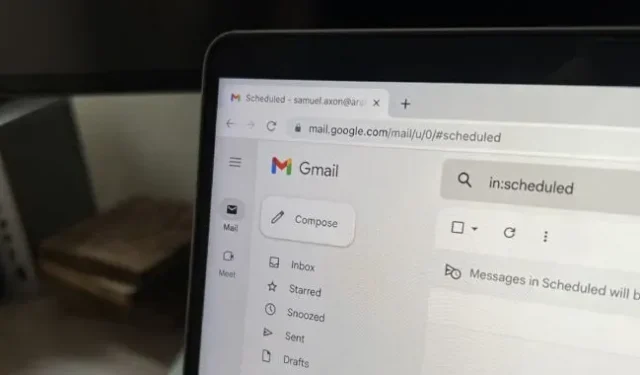
A partire da questo mese, gli utenti che hanno rinunciato al nuovo design di Gmail introdotto all’inizio di quest’anno saranno costretti a passare ad esso.
L’ultimo design è stato introdotto per la prima volta come aggiornamento dell’abbonamento a febbraio prima di essere abbandonato quest’estate. Ora è solo Gmail, punto.
Il design non ha cambiato molto il funzionamento di Gmail stesso; fondamentalmente ha solo cambiato la combinazione di colori: il marchio rosso di Gmail è andato via a favore di un aspetto predefinito più neutro e bluastro, in linea con i principi di progettazione di Material You. In ogni caso, puoi cambiare tu stesso la colorazione.
Il cambiamento più notevole nel nuovo design è l’aggiunta di una seconda barra laterale all’estrema sinistra dello schermo accanto alla normale barra laterale di Gmail; include cose come la tua casella di posta e le etichette. Un’ulteriore barra laterale è stata il tentativo di Google di promuovere Chat, Spaces e Meet, prodotti che l’azienda ha creato per competere con Slack e Zoom nel mondo dell’ufficio virtuale. Per impostazione predefinita, il pannello aveva collegamenti a Gmail, Chat, Spaces e Meet… e molto spazio libero inutilizzato.
Google ha affermato che questa barra laterale è stata introdotta per facilitare la navigazione tra queste app senza dover passare da una scheda del browser all’altra, ma si trattava più di una trovata pubblicitaria in quanto questi servizi non sono così popolari come concorrenti come Slack, Zoom e Microsoft Teams. disponibili in alcune aziende.
Detto questo, puoi rimuovere completamente la nuova barra laterale se lo desideri, il che non era il caso quando è stata introdotta per la prima volta all’inizio di quest’anno.
A luglio, Ron Amadeo di Ars Technica ha scritto su come sbarazzarsi di questa barra laterale:
Questa nuova opzione “nessuna barra laterale” non è molto ovvia, ma puoi disabilitare la barra laterale di Gmail disabilitando Google Chat e Google Meet. Basta andare alle impostazioni, quindi fare clic sul collegamento “Impostazioni” nella sezione “Chat e riunioni”. Deseleziona entrambe le caselle e la barra laterale scomparirà, permettendoti di liberare molto spazio sullo schermo.
Ciò fa sì che la normale barra laterale di Gmail si comporti proprio come il design precedente. Che ti attacchi o meno alla barra laterale, non puoi più personalizzare la chat sul lato destro di Gmail.
Amadeo ha anche spiegato come puoi personalizzare il colore di sfondo per renderlo un po’ più vicino a quello che sapevi prima:
Gmail ha ancora un sistema di temi, quindi puoi cambiare il colore come preferisci. Fai clic sull’ingranaggio delle impostazioni nell’angolo in alto a destra, quindi nella sezione “tema”, fai clic su “visualizza tutto”. Lo sfondo più vicino al vecchio Gmail è una solida variante di sfondo “grigio tenue”. Per abbinare davvero il vecchio sfondo di Gmail, hai bisogno di “bianco”, ma non è un’opzione.
Questo non ti darà una copia esatta del vecchio aspetto, ma è abbastanza vicino. Ovviamente, se non sei troppo preoccupato per il nuovo design, puoi semplicemente usarlo: probabilmente è più conveniente se la tua organizzazione fa un uso massiccio di Chat o Meet.



Lascia un commento